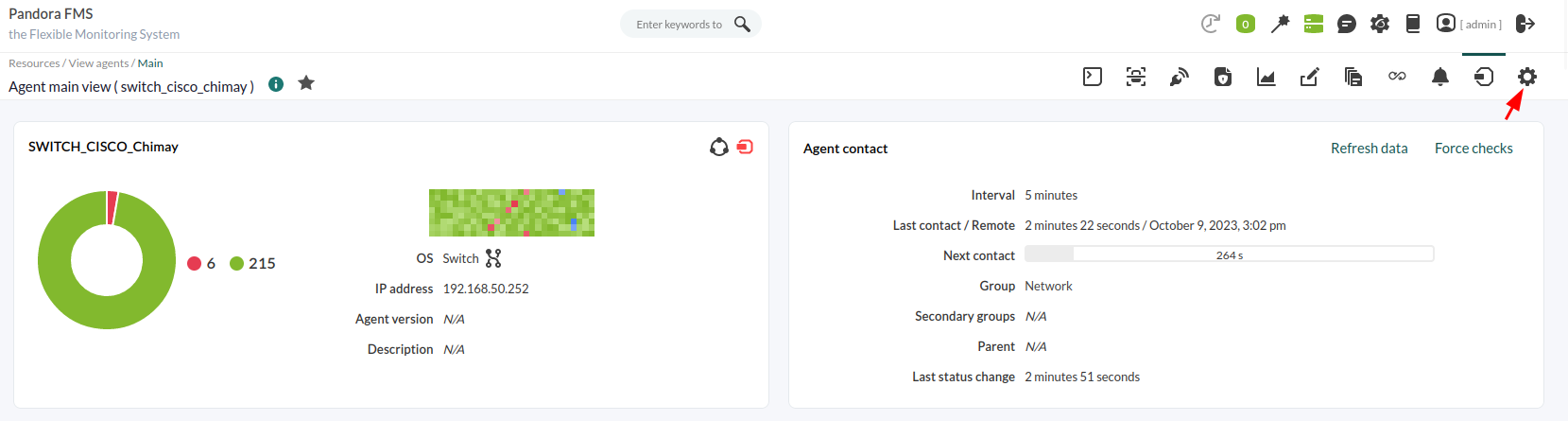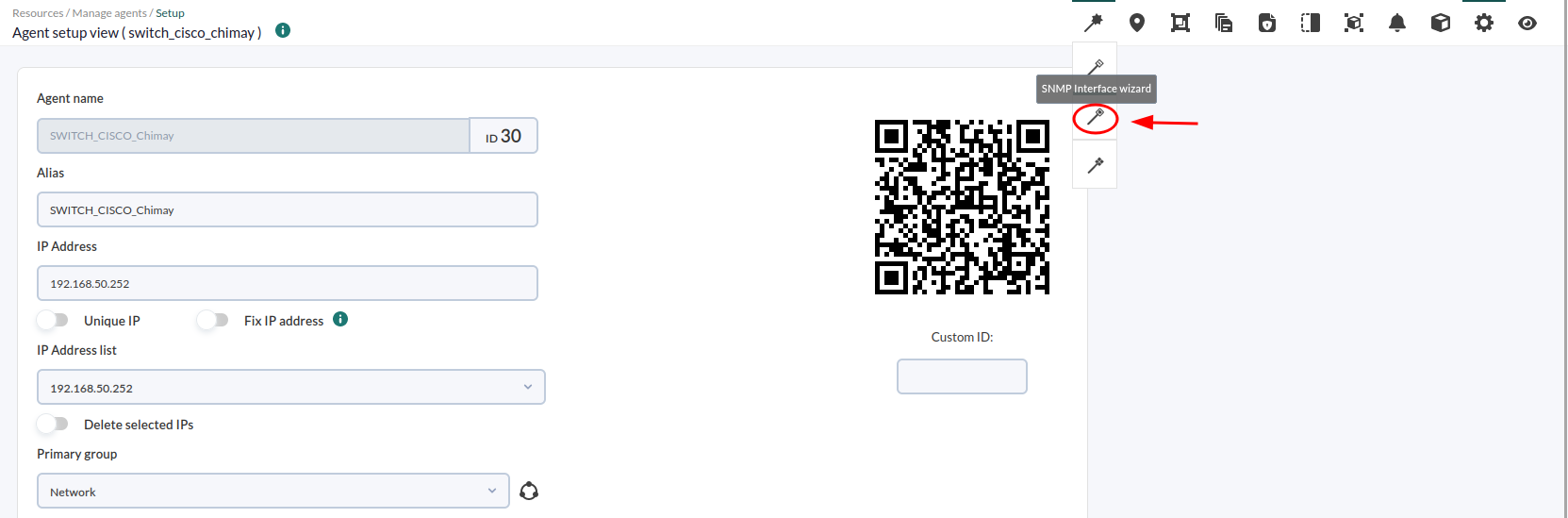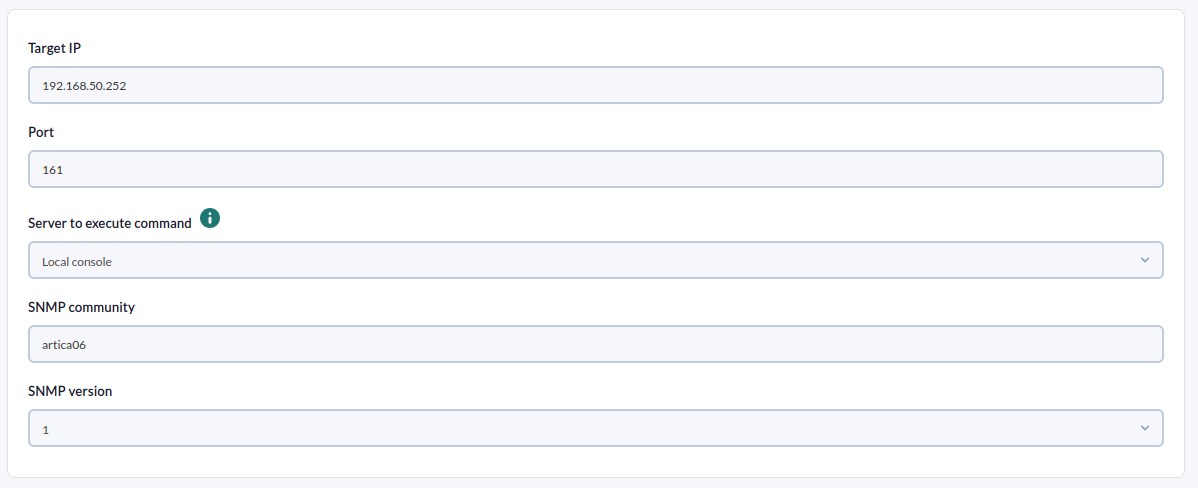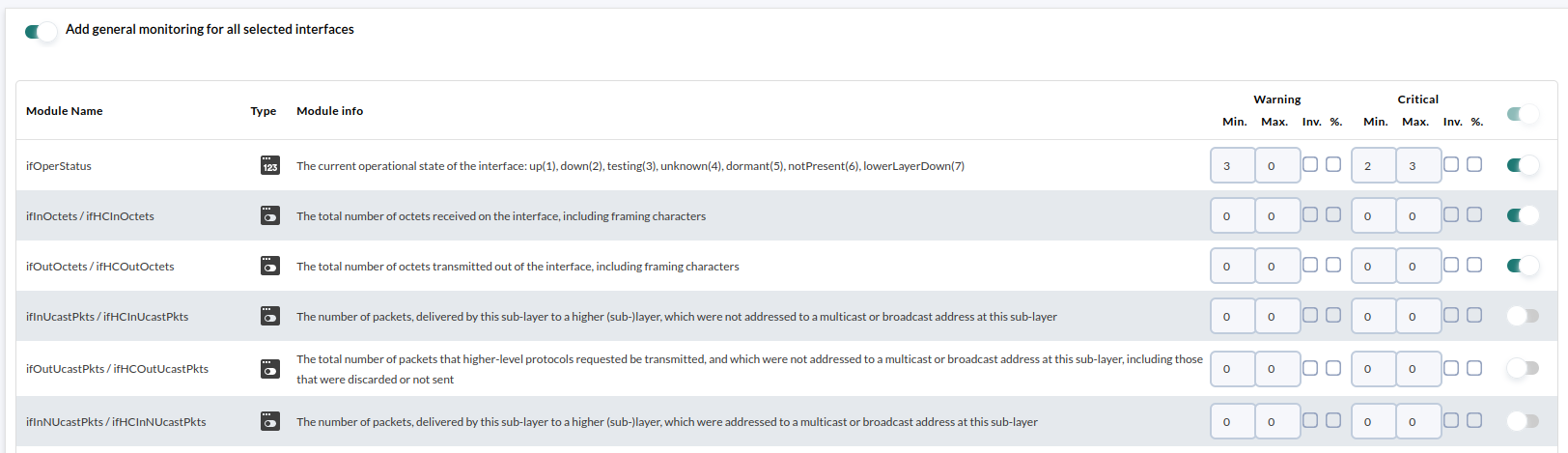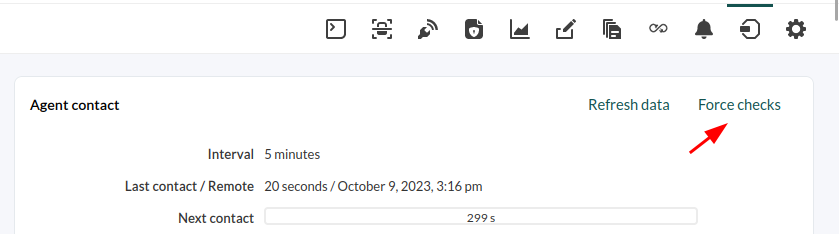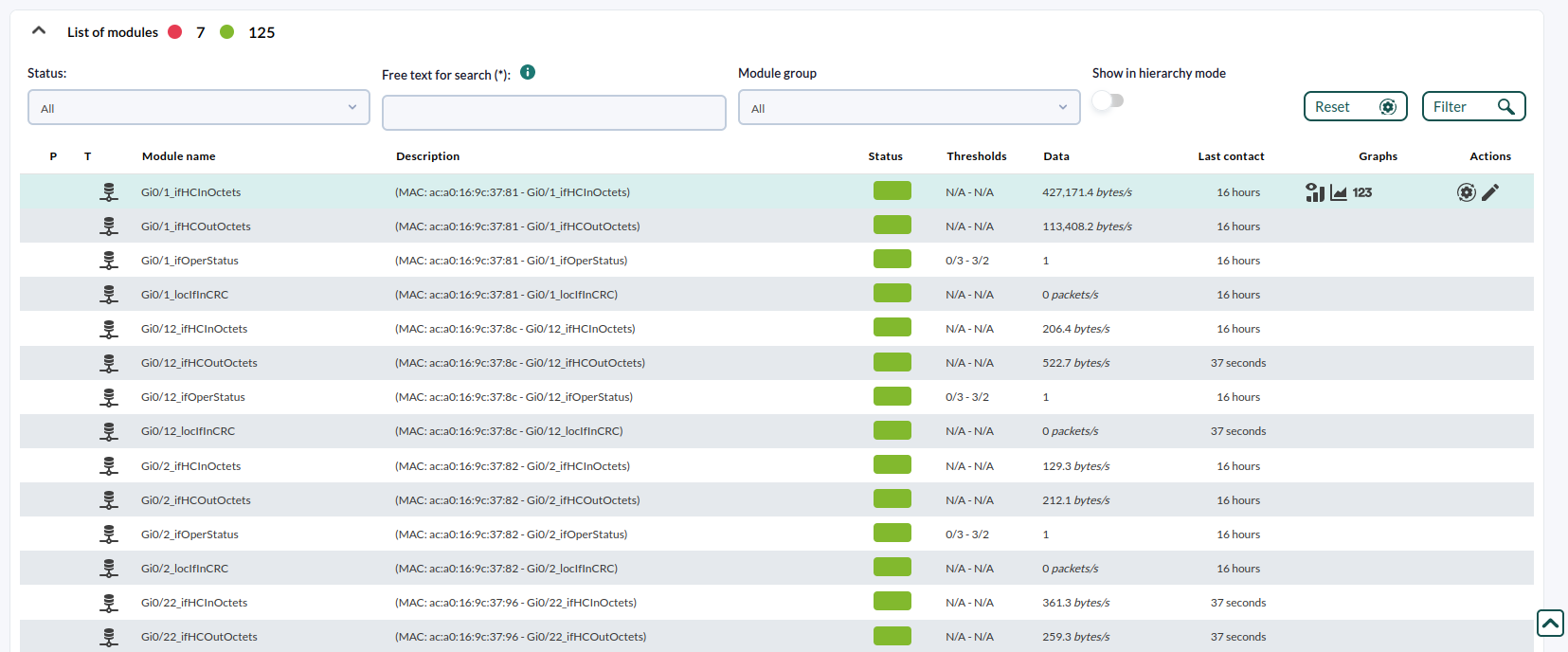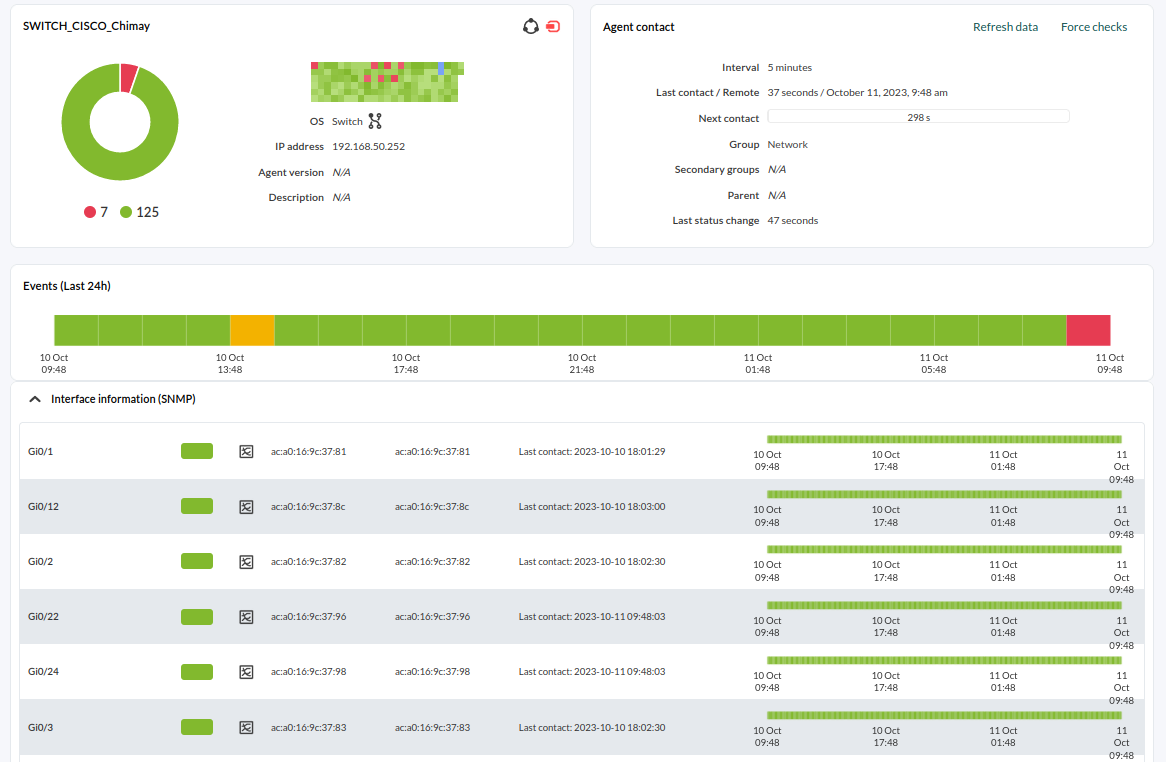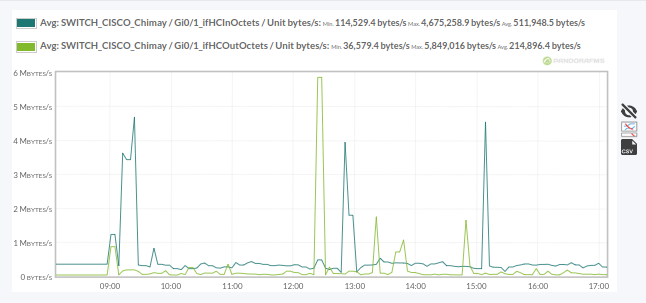5. Supervision d'appareils réseau par l'assistant SNMP Interface
Pour pouvoir effectuer ce type de supervision, il est essentiel que le SNMP soit configuré dans l'appareil distant. Il faut généralement l'activer, et une configuration minimale qui vous permet de consulter les données. Les dispositifs SNMP permettent de configurer les IP qui peuvent effectuer des consultations et avec lesquels la "communauté", qui est à tous les effets une sorte de mot de passe.
La plupart des dispositifs réseau (routeurs, commutateurs) ont la communauté « publique » par défaut.
Vous trouverez d'abord l'agent d'où vous voulez obtenir le trafic réseau ; dans ce cas, utilisez un commutateur catalytique CISCO, mais il pourrait s'agir de n'importe quel appareil avec le SNMP activé. En suivant le même processus « Supervision » > « Vues » > « Détails de l'agent », vous arriverez à la vue principale de l'agent que vous voulez configurer et vous cliquerez sur le dernier onglet à droite, qui vous amènera à la vue d'édition de cet agent.
Accédez à la vue de montage principale de l'agent. Ici, le sous-menu « Wizards » de configuration pour cet agent sera affiché, où l'assistant d'interface SNMP sera choisi, comme vous pouvez le voir dans la capture d'écran suivante :
L'assistant SNMP vous permettra de suivre les interfaces de cet agent. Il sera nécessaire de fournir les données de la « communauté SNMP » et de la « version ». Si tout se passe bien, il montrera les interfaces et les données qui peuvent en être tirées.
D'un simple clic, vous pourrez sélectionner les mesures qui vous intéressent à partir de toutes les interfaces du commutateur et même définir des seuils avec des valeurs d'alerte et des valeurs critiques qui seront ensuite utilisées pour travailler avec les alertes.
Cliquez sur « Créer des modules » et un écran devrait vous informer que les modules ont été créés.
Les modules de trafic réseau sont de type « incrémentiel », c'est-à-dire que leur valeur est la différence entre l'échantillon d'informations qui vient d'être collecté et le précédent. Il affiche un « taux » (dans ce cas en octets/seconde), il a donc besoin d'un certain temps (entre 1 ou 2 intervalles d'agent) avant de montrer quoi que ce soit.
Cliquez sur l'onglet « Voir » pour revenir à la vue des agents et attendez au moins un intervalle d'agent jusqu'à ce que vous ayez déjà des données, en mettant à jour ou en cliquant sur l'onglet « Voir ».
Si vous ne voulez plus attendre ou si vous voulez « forcer » l'exécution de tous les modules distants de cet agent, vous pouvez utiliser l'icône de forcer la vérification à distance. Selon la charge du serveur, l'exécution du test peut prendre entre 2 et 15 secondes :
Les informations des modules seront ainsi vues, et les graphiques de chaque mesure afficheront une fenêtre avec le graphique de ce moniteur et en cliquant sur l'icône des données, un tableau avec les données :
Voyons un graphique de l'une des mesures individuelles (Gi0/5_ifInOctets) :
Vous pouvez également utiliser la vue « Interfaces » pour visualiser de manière pratique les informations sur le trafic entrant et sortant pour chaque interface. Pour ce faire, ouvrez « Informations d'interface (SNMP) » sous la vue d'ensemble des agents :
En cliquant sur l'icône graphique d'une interface ( ):
):
Vous n'atteignez pas les résultats expliqués dans le chapitre en cours de réalisation ? Accéder à la section d'aide ou soutien